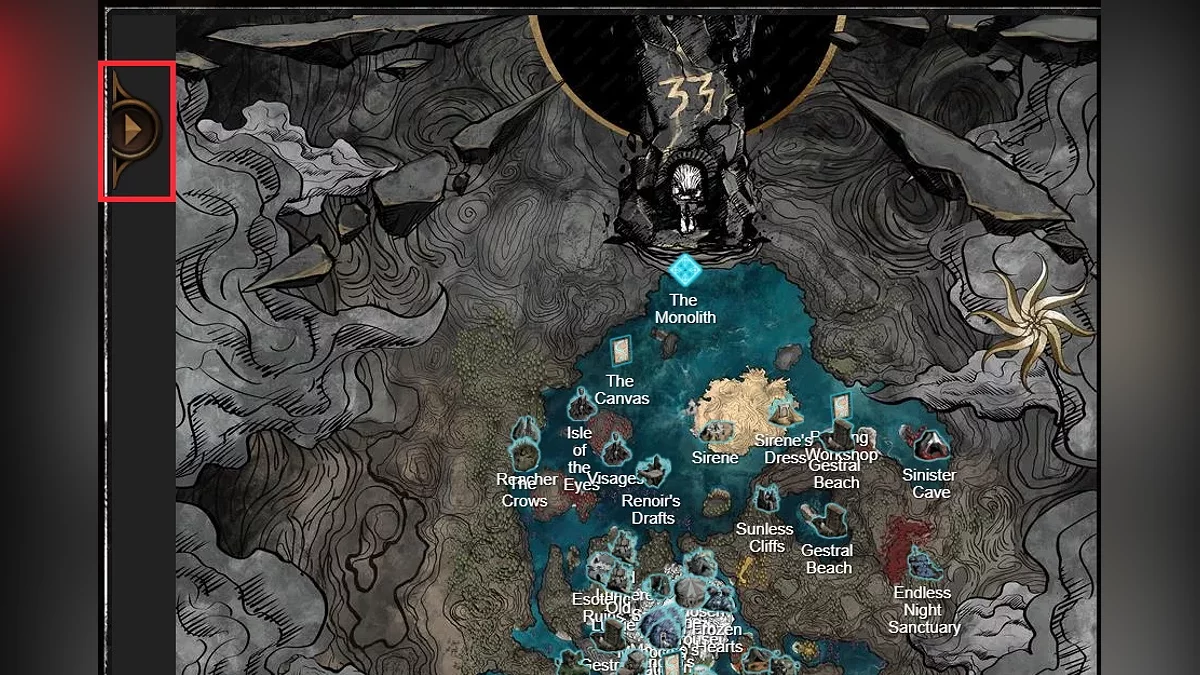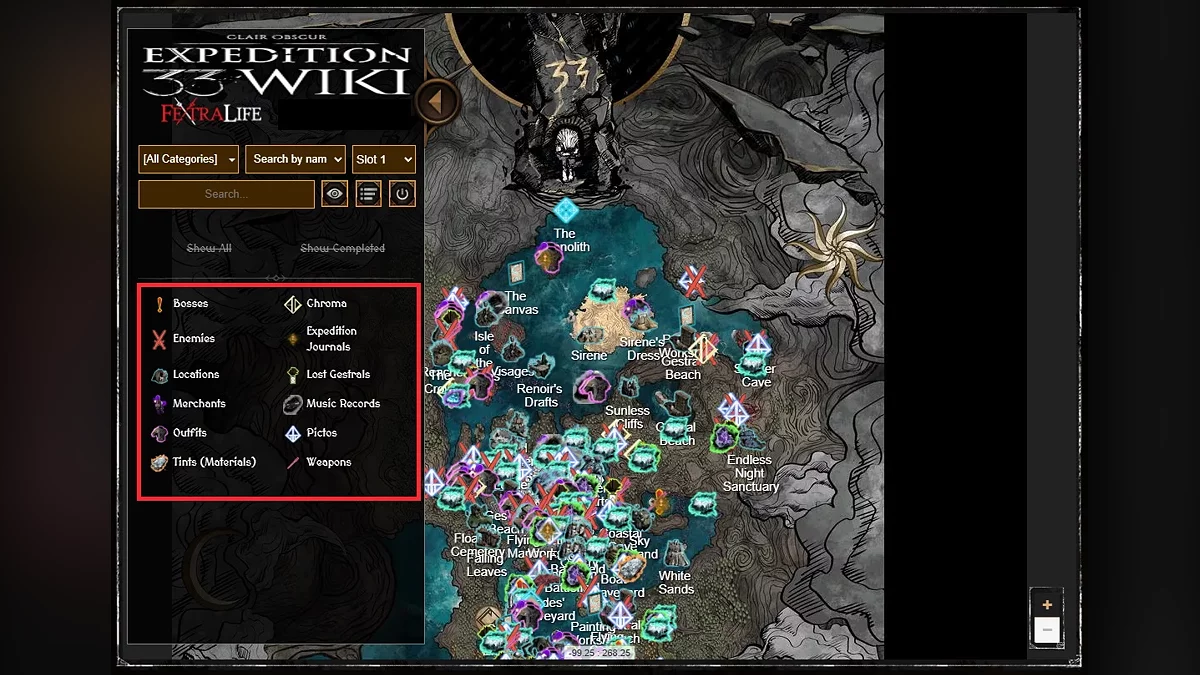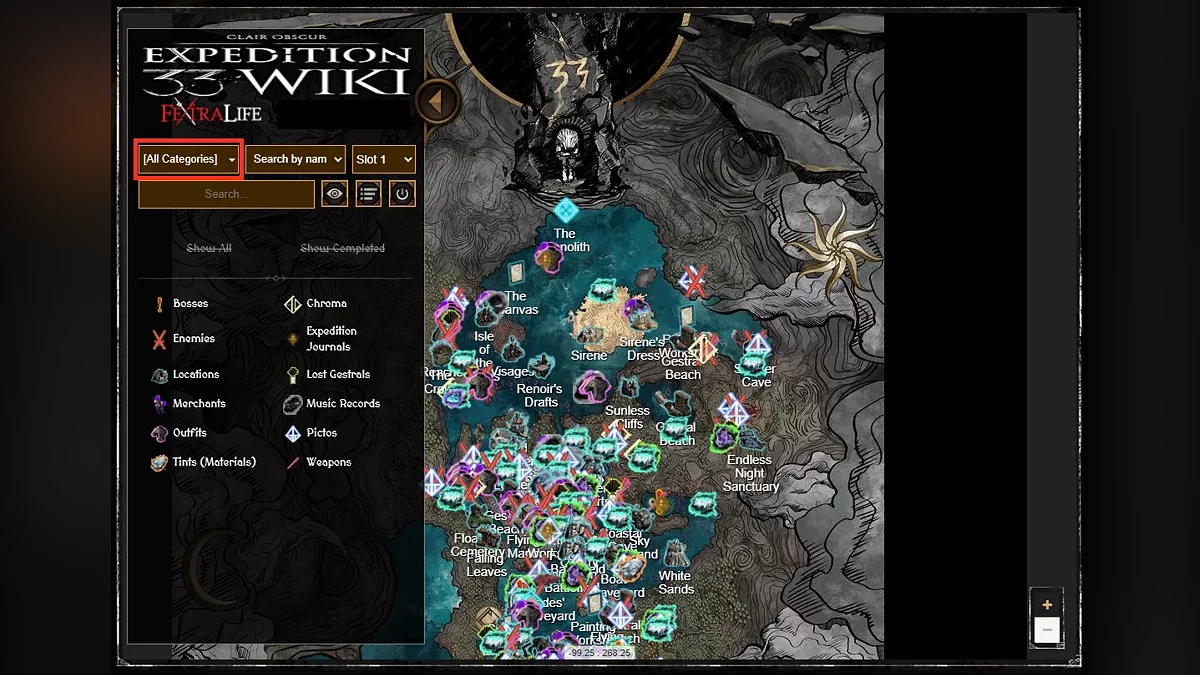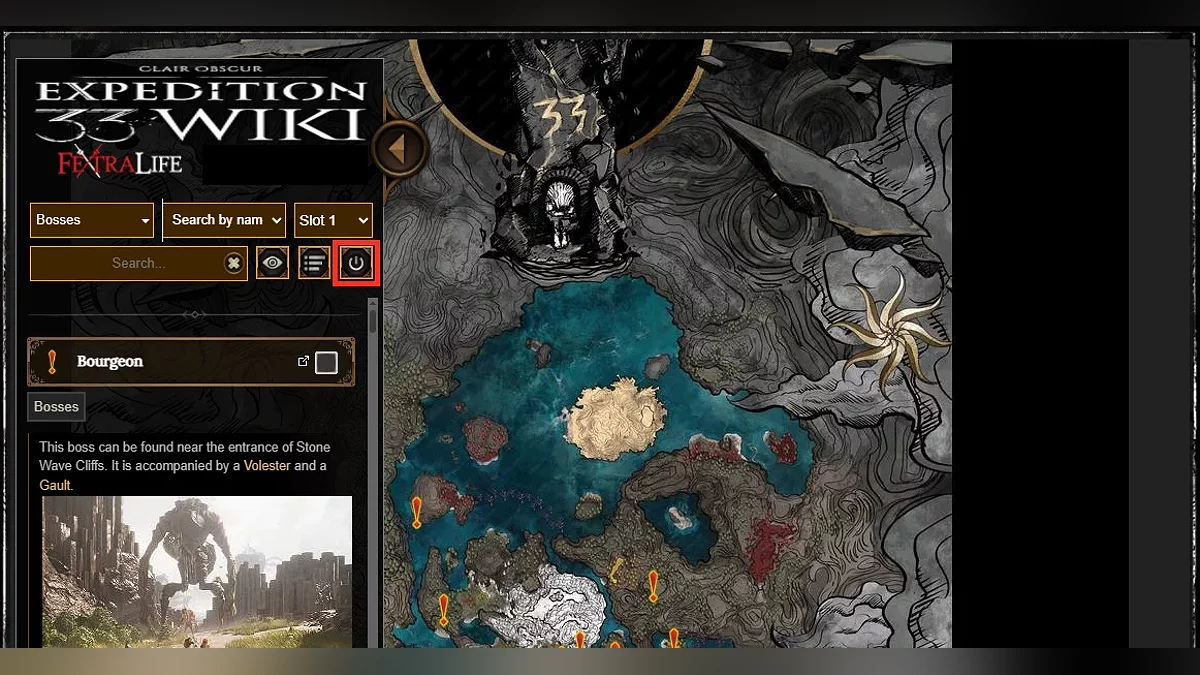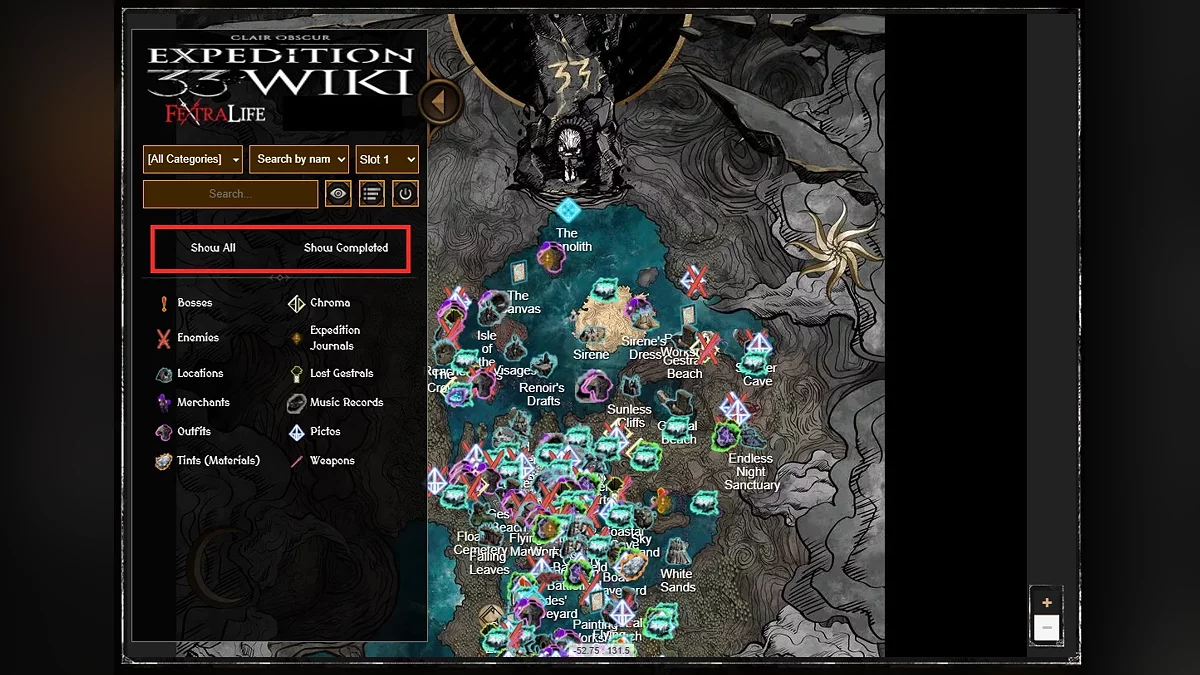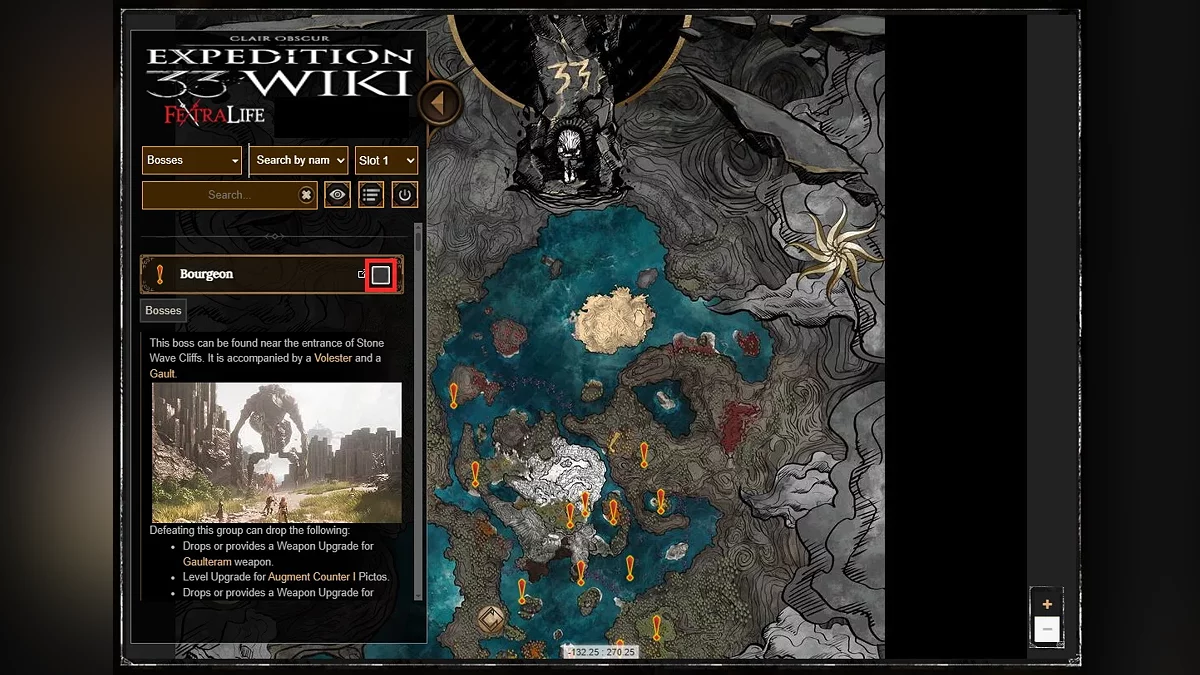Clair Obscur: Mapa Interactivo de la Expedición 33 — Guía de Todas las Ubicaciones Clave y Puntos de Interés
Clair Obscur: Expedition 33 es una de las principales sorpresas de la primavera de 2025. Recibimos un juego de rol de alta calidad con una trama interesante, un universo inusual y diversas ubicaciones. Con la ayuda del mapa interactivo, podrás navegar más fácilmente por el mundo abierto del juego. En esta guía, te contaremos cómo utilizarlo.
Mapa Interactivo de Clair Obscur: Expedition 33
Nota: La rueda del mouse acerca y aleja el mapa. Para desplazarte hacia abajo en la página, utiliza el control deslizante en el lado derecho.
Cómo Trabajar con Iconos en el Mapa Interactivo de Clair Obscur: Expedition 33
Cuando sigas el enlace, el mapa se abrirá frente a ti. Haz clic en el ícono en la esquina superior izquierda en forma de un pequeño triángulo.
Esto abrirá la leyenda, que enumera todos los símbolos del mapa.
Lista completa de designaciones:
- Jefes.
- Enemigos.
- Ubicaciones.
- Mercaderes.
- Conjuntos.
- Materiales de Tinte.
- Chroma.
- Diarios de Expedición.
- Gestrales Perdidos.
- Discos de Música.
- Pictos.
- Armas.
Para eliminar íconos innecesarios, simplemente haz clic en ellos en el menú de la izquierda. Hacer clic nuevamente mostrará los íconos correspondientes en el mapa una vez más.
Si lo deseas, puedes obtener información más detallada. Para ello, haz clic en el botón “Todas las Categorías” y selecciona el ícono que necesitas. Puedes ver la traducción de cada uno al ruso arriba.
Las descripciones detalladas se abrirán en la esquina inferior izquierda. Para ir a la ubicación de un jefe específico, arma o ubicación, haz clic en el nombre con el botón izquierdo del mouse. Para regresar a la pantalla de inicio, haz clic en el ícono que parece un botón de encendido.
Puedes notar dos líneas: “Mostrar Todo” y “Mostrar Completados”.
Si te registras en el foro, podrás marcar los jefes que has derrotado, así como las ubicaciones completadas y los objetos recolectados. Para ello, abre las descripciones detalladas y marca la casilla junto al nombre de la criatura u objeto.
Pero ten en cuenta que necesitarás una dirección de correo electrónico, como Gmail, para registrarte.
Otras guías
- Guía de Pasos de Clair Obscur: Expedición 33
- Cómo Usar la Pistola de Manera Efectiva en Clair Obscur: Expedición 33
- Clair Obscur: Expedición 33 — Cómo Obtener y Usar la Llave Antigua
- Clair Obscur: Expedición 33 — Todos los acertijos de la mansión, secretos y soluciones de rompecabezas
- Dominando Pictos y Lumines en Clair Obscur: Expedición 33 para Mejoras Permanentes
- Clair Obscur: Expedición 33 — ¿Para qué sirve el palo de madera y cómo usarlo?
- Clair Obscur: Expedición 33 — Cómo derrotar a Golgra y qué recompensas obtienes
- Todas las ubicaciones de Mime Boss en Clair Obscur: Expedición 33
- Clair Obscur: Guía de Armas de la Expedición 33 — Mejores Armas para Cada Héroe y Cómo Mejorarlas
- Clair Obscur: Expedición 33 — Cómo Obtener y Usar el Retrato de la Familia Dessandre
-
Clair Obscur: Expedición 33 — Todos los acertijos de la mansión, secretos y soluciones de rompecabezas
-
Dominando Pictos y Lumines en Clair Obscur: Expedición 33 para Mejoras Permanentes
-
Cómo Usar la Pistola de Manera Efectiva en Clair Obscur: Expedición 33
-
Clair Obscur: Guía de Armas de la Expedición 33 — Mejores Armas para Cada Héroe y Cómo Mejorarlas
-
Guía de Pasos de Clair Obscur: Expedición 33
-
Mejores Pictos y Cómo Conseguirlos en Clair Obscur: Expedición 33 — Guía Completa
-
Clair Obscur: Expedición 33 — Cómo Desbloquear Cada Traje de Baño